* הסבר מילולי מופיע לאחר הסרטון
* על מנת לראות את הסרטון במסך גדול, יש ללחוץ על המרובע המקווקו בפינה התחתונה.
השתקת כל ההתראות בוואצאפ
השתקת ההתראות לאדם ספציפי בוואצאפ
לפעמים אנו נדרשים לבצע פעולה תוך כדי שיחה, למשל, בדוגמא הבאה – שיתוף איש קשר בוואצאפ.
מומלץ לעבור לשיחה בדיבורית ואז לבצע את הפעולה:
עיצוב טקסט בהודעה בוואצאפ
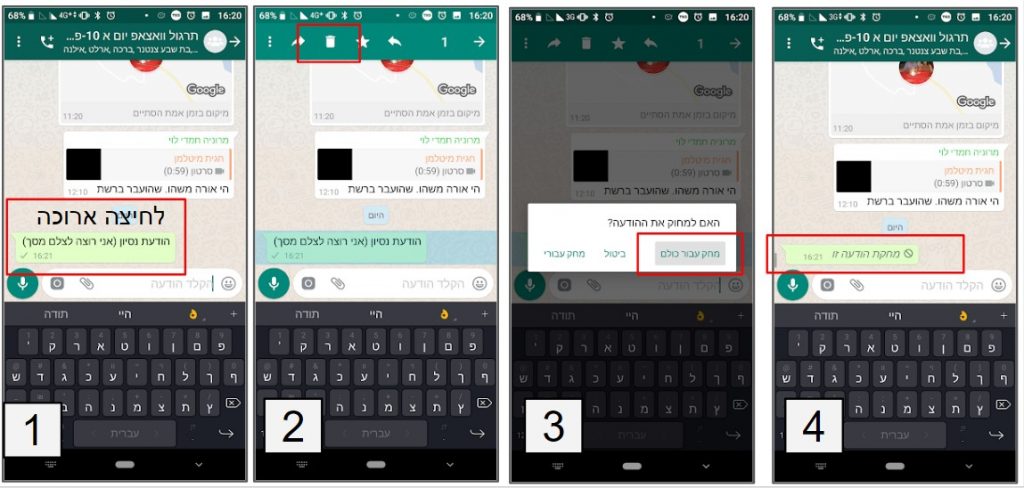
מחיקת הודעה אצל הנמענים
שימו לב – ניתן למחוק הודעה רק בטווח של כשעה מרגע שליחתה, לקחת בחשבון שיתכן עדיין שההודעה נצפתה.
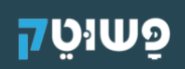
אנו מלמדים כיצד להשתמש בטכנולוגיה, במחשבים ובסמארטפונים.
כאן תוכלו למצוא שיעורים והדרכות ללא עלות בנושאים אלו.
הצטרפו לרשימת התפוצה שלנו
אנו שולחים פעם בכמה ימים עדכונים והזמנות למפגשים.
ויש גם מתנה לנרשמים – מדריך שישלח אליכם למייל.
visibility_offהשבת את ההבזקים
titleסמן כותרות
settingsצבע רקע
zoom_outזום (הקטנה)
zoom_inזום (הגדלה)
remove_circle_outlineהקטנת גופן
add_circle_outlineהגדלת גופן
spellcheckגופן קריא
brightness_highניגודיות בהירה
brightness_lowניגודיות כהה
format_underlinedהוסף קו תחתון לקישורים
font_downloadסמן קישורים